Para lançar uma despesa por percurso, o usuário deverá clicar no botão Criar Nova na barra inferior, acessar o menu Expense e escolher a opção Novo Percurso.
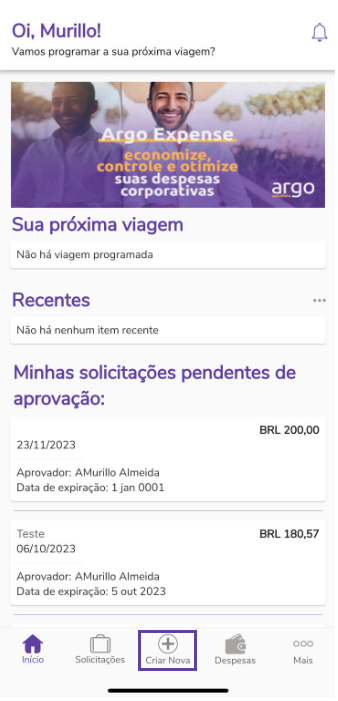 |
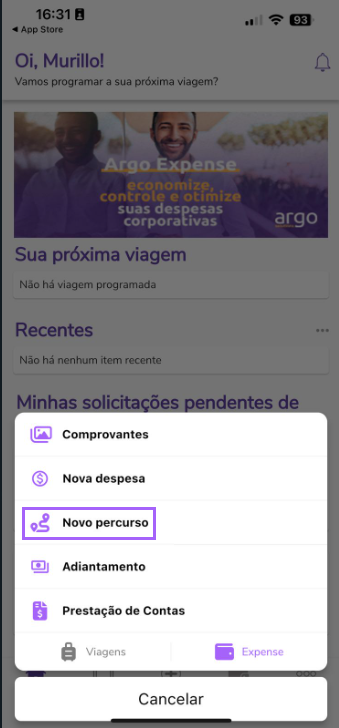 |
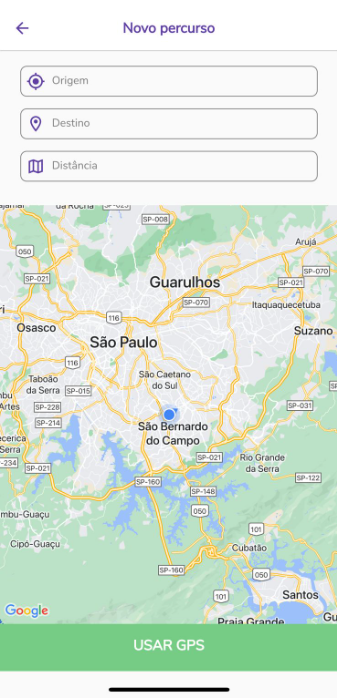 |
|---|
Caso o usuário esteja utilizando Android, ao acessar a tela de Novo Percurso pela 1ª vez, será exibido um banner indicando que para poder criar um Novo percurso o usuário deverá aceitar a utilização do serviço de localização.
Caso não autorize não conseguirá utilizar a funcionalidade e para conseguir, deverá acessar novamente e clicar em Autorizar.
Esse banner será sempre exibido até que o usuário autorize:
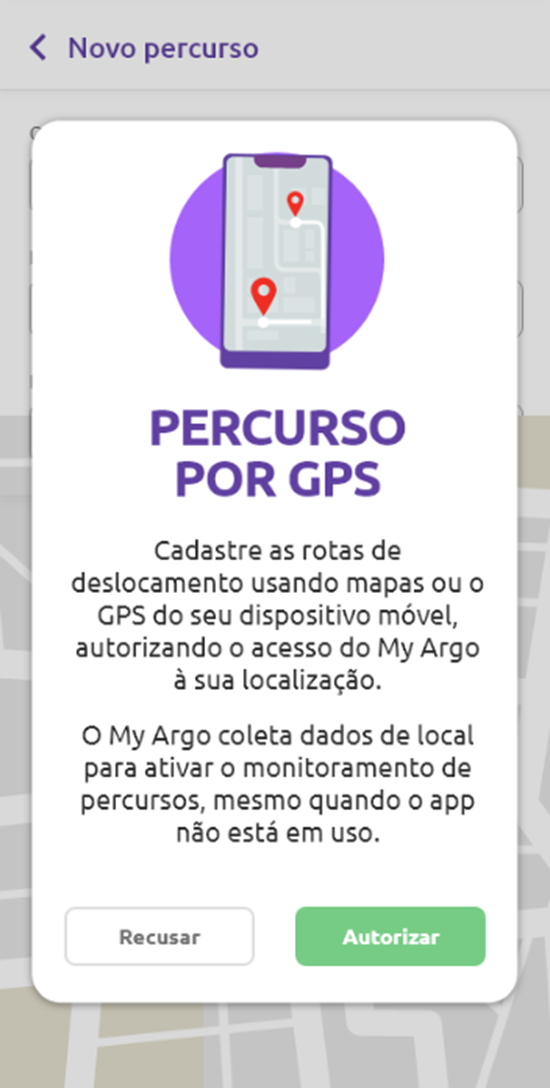
Se o usuário optar por não utilizar o GPS para criar sua despesa de percurso, o mesmo deverá informar o local de origem e destino e o my argo irá calcular a distância para que o usuário possa seguir com o lançamento da despesa de percurso:
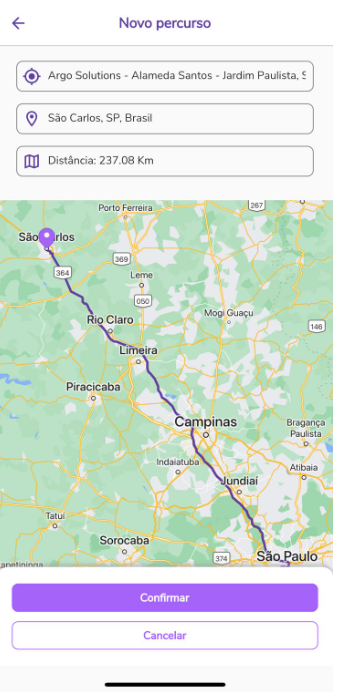
Ao clicar em Confirmar após informar os locais de origem e destino, o usuário será direcionado para tela com os detalhes da despesa já com os valores calculados de acordo com a categoria da despesa selecionada e a distância percorrida.
Nota: Os campos Valor por KM e Valor Total ficarão “em branco“ enquanto a categoria não for selecionada.
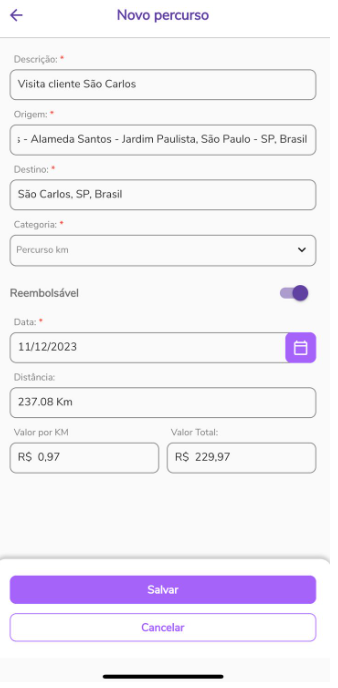
Ao clicar em Salvar, o usuário será direcionado para uma tela de sucesso e a despesa criada estará na tela de Despesas:
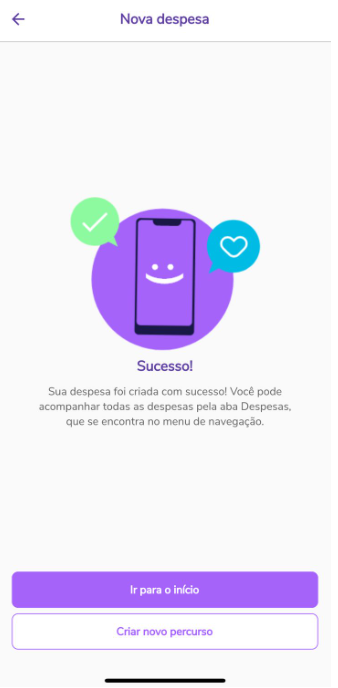
Caso o usuário opte por utilizar o GPS, basta clicar em USAR GPS na tela de Novo Percurso que uma nova tela será aberta e um botão INICIAR será mostrado para que o percurso comece a ser registrado:
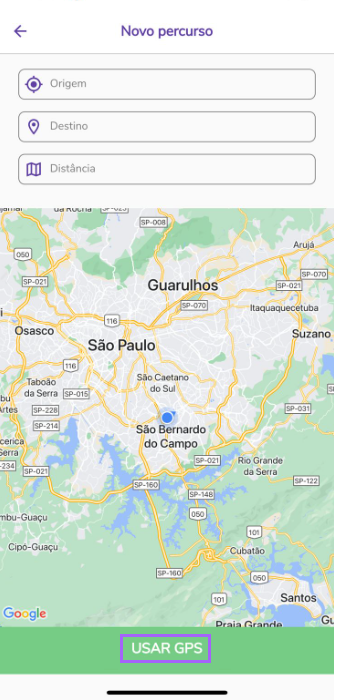 |
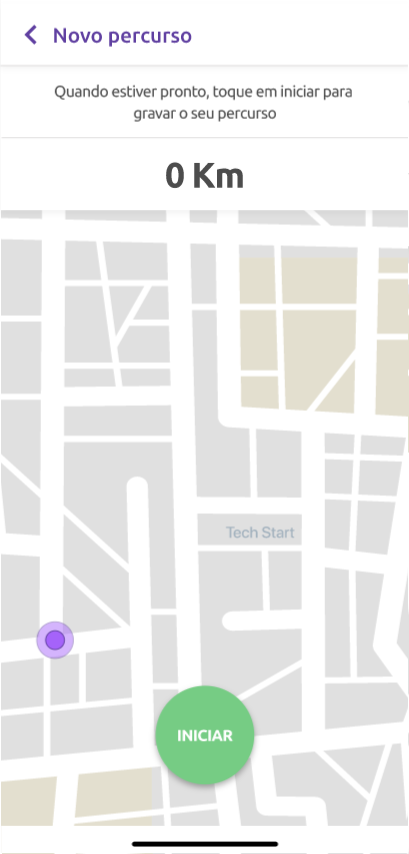 |
|---|
Quando clicar em INICIAR, o percurso irá começar a ser tracejado no mapa de acordo com o caminho que o usuário possa percorrer:
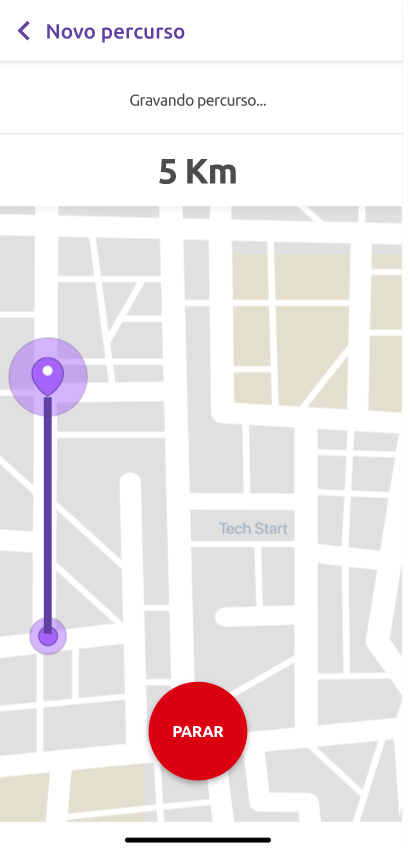
Quando clicar em PARAR, o usuário terá 2 opções, CONTINUAR para seguir com o percurso ou CONCLUIR para criar a despesa:
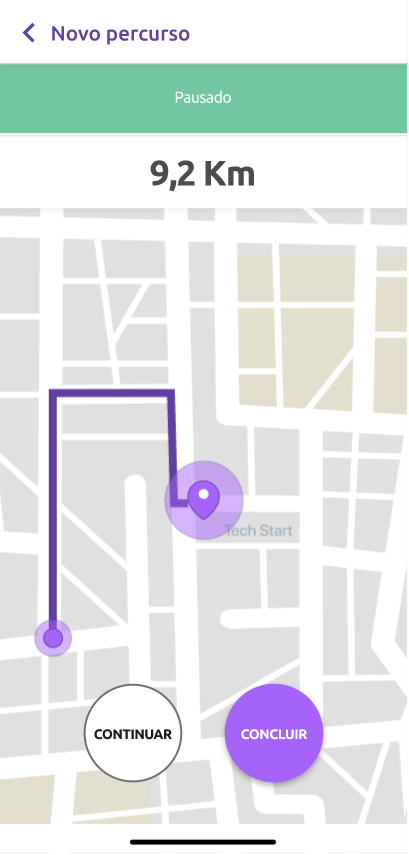
Ao clicar em CONCLUIR, o usuário irá para tela de detalhe do percurso para finalizar o lançamento da despesa e já estará com os campos origem e destino preenchidos e com a distância calculada de acordo com o percurso realizado:
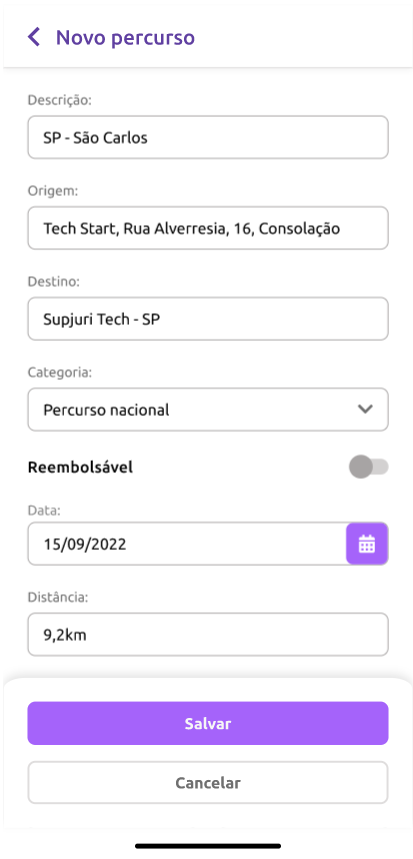
Importante:
Para que consiga utilizar a funcionalidade corretamente, o aplicativo deve estar com a permissão de utilizar a localização em 2º plano configurada para “Sempre Permitir”.
Caso não esteja, o aplicativo não irá gravar corretamente os pontos do GPS e irá tracejar uma linha reta no percurso ignorando as curvas e as ruas pelas quais o usuário passou.